-
360如何升级win10
- 2021-01-08 11:44:00 来源:windows10系统之家 作者:爱win10
win10已经出来这么久了,有许多种方法都可以升级win10,360已经成为微软官方合作伙伴,在线支持升级win10系统,为用户免费提供升级win10服务,接下来就让小编来告诉大家该怎么做。
1、下载并打开360安全卫士,找到并点击打开功能大全。
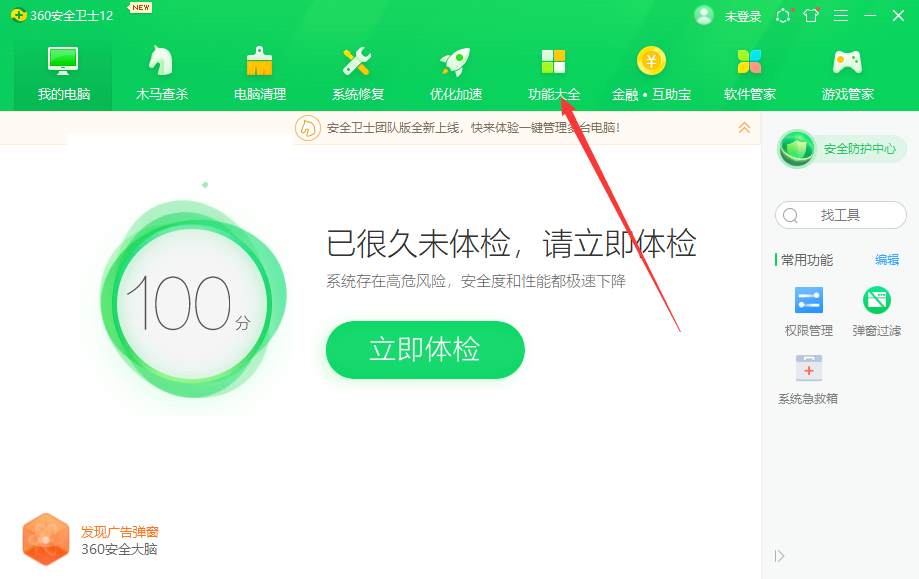
2、进入之后再次点击我的设置并打开
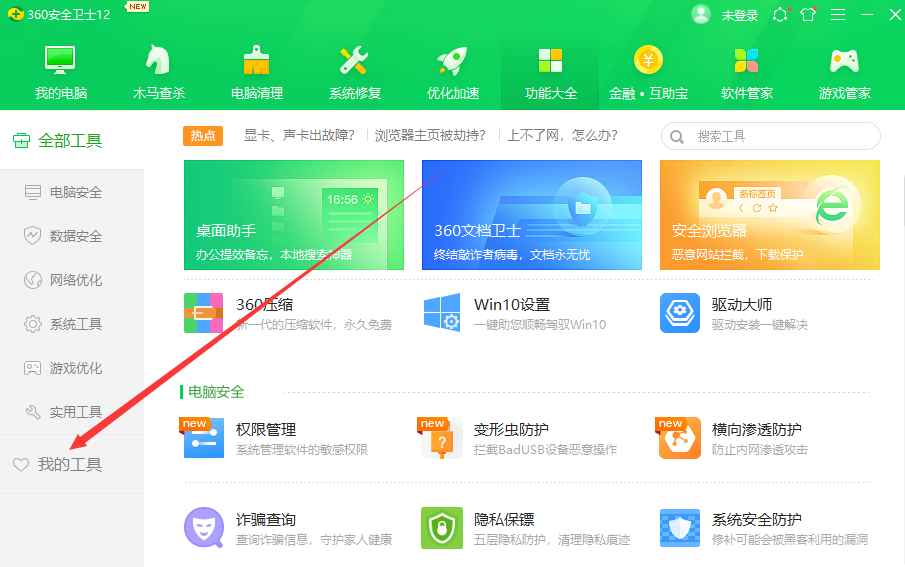
3、点击“ 免费升级win10 ”小工具,点击“ 立即检测 ”选项,进行检测。我的是已经升级成为win10版本了了,所以显示win10设置。
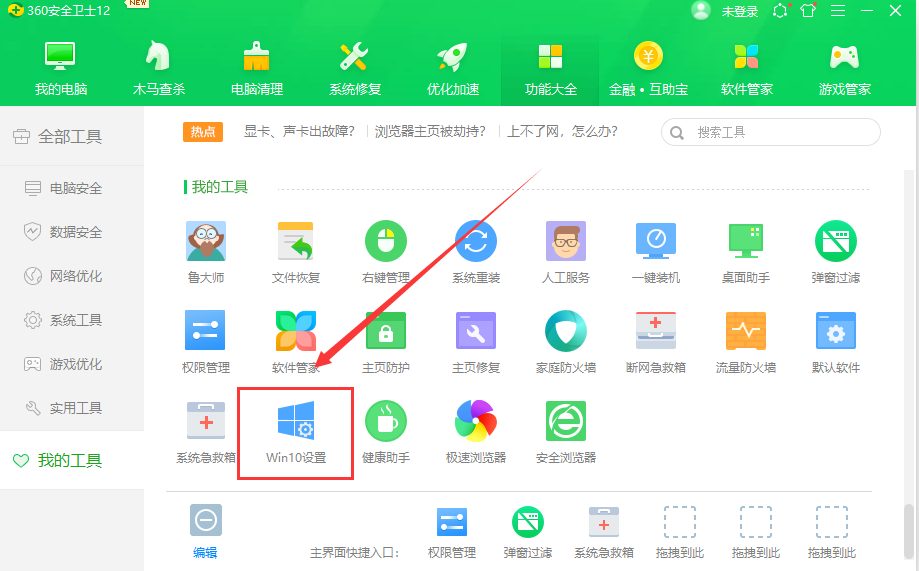
4、win10检测工具将会自动对您的电脑配置进行全面检测,检测的配置非常全面,从处理器到电脑内存、显卡、系统盘等。
5、当提示窗口中有显示可以升级Win10正式版时,这样就说明你现在的电脑支持并可升级为win10 正式版 。升级完然后立即重启即可。
上面就是360升级win10的操作以及步骤啦,希望能帮助到你们。
上一篇:win10安装工具怎么使用
下一篇:win10序列号怎么查看
猜您喜欢
- win10精简版下载安装步骤2022-02-21
- 2022最新的win10企业版激活码..2022-04-29
- win10开机转圈圈很久才进去怎么办..2022-03-20
- 如何打开注册表编辑器,小编告诉你win1..2018-05-11
- win10系统电脑重装系统步骤2023-01-02
- win10系统的控制面板在哪里2020-04-14
相关推荐
- 有效解决win10运行慢卡的方法.. 2017-06-18
- 电脑怎样设置开机密码,小编告诉你win1.. 2019-02-16
- win10开机密码如何设置图文教程.. 2021-01-11
- 大白菜装win10详细介绍 2017-06-02
- windows10专业版永久激活密钥分享.. 2022-02-15
- 升级win10最新下载 2017-08-26





 魔法猪一健重装系统win10
魔法猪一健重装系统win10
 装机吧重装系统win10
装机吧重装系统win10
 系统之家一键重装
系统之家一键重装
 小白重装win10
小白重装win10
 深度技术V201408_Ghost_Win7 32位旗舰版
深度技术V201408_Ghost_Win7 32位旗舰版 2013网盘搜索神器v1.0下载(各大网盘资源搜索神器)
2013网盘搜索神器v1.0下载(各大网盘资源搜索神器) 雨林木风ghost win7 x64 纯净版201506
雨林木风ghost win7 x64 纯净版201506 图片灰度转化工具 v1.0 免费安装版 (文件GIF支持动态图片)
图片灰度转化工具 v1.0 免费安装版 (文件GIF支持动态图片) 系统之家Ghost Win8 32位专业版下载v201805
系统之家Ghost Win8 32位专业版下载v201805 小白系统 gho
小白系统 gho XYplorer v12
XYplorer v12 深度技术ghos
深度技术ghos 系统之家win1
系统之家win1 小白系统 gho
小白系统 gho qq超市保姆1.
qq超市保姆1. 深度技术ghos
深度技术ghos 魔法猪 ghost
魔法猪 ghost 系统之家Ghos
系统之家Ghos 粤公网安备 44130202001061号
粤公网安备 44130202001061号